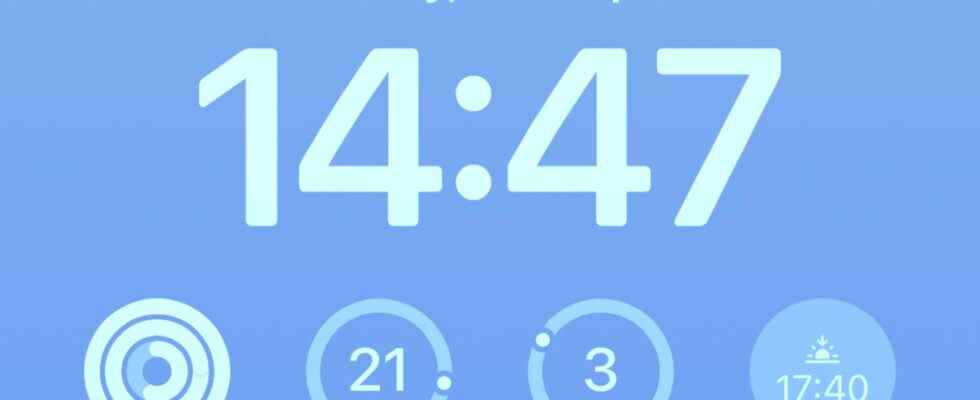Ihr iPhone verfügt über Sperrbildschirm-Widgets, mit denen Sie schnell auf Informationen zu Ihrem Zeitplan, dem Wetter und mehr zugreifen können. Sie können diese Widgets sogar an bestimmte Fokusmodi binden, sodass verschiedene Widgets angezeigt (oder ausgeblendet) werden, je nachdem, was Sie gerade tun. Diese wurden in iOS 16 hinzugefügt.
Verwenden der Sperrbildschirm-Galerie
Tippen und halten Sie Ihren Sperrbildschirm, um die Sperrbildschirm-Galerie anzuzeigen, und tippen Sie dann auf das Pluszeichen „+“, um einen neuen Sperrbildschirm hinzuzufügen.

Wählen Sie nun ein Hintergrundbild aus, das auf Ihrem Sperrbildschirm angezeigt werden soll. Tippen Sie auf die Option „Fotos“, um ein Bild zu verwenden, das Sie aufgenommen oder auf Ihrem Gerät gespeichert haben. Sie können auch Emojis, das Wetter, die Position der Planeten und mehr verwenden.

Wenn Sie Ihr Hintergrundbild ausgewählt haben, ändern Sie Ihren Sperrbildschirm, indem Sie auf die verschiedenen Elemente tippen. Sie können auf das Datum tippen, um die hier angezeigten Informationen zu ändern, wodurch der Datumsanzeige weitere Informationen hinzugefügt werden, z. B. wie viel Energie Sie verbraucht haben oder bevorstehende Kalenderereignisse.

Sie können auch auf die Zeit tippen, um eine bestimmte Schriftart und ein bestimmtes Farbschema auszuwählen, und auf dem Hintergrund nach links und rechts wischen, um die Anzeige Ihres Hintergrunds mit Filtern zu ändern.

Tippen Sie abschließend auf das Feld „Widgets hinzufügen“, um Ihrem Sperrbildschirm eine einzelne Reihe von Widgets hinzuzufügen.
Auswahl von Widgets
Widgets ähneln den Komplikationen auf der Apple Watch, einige sind sogar identisch. Dazu gehören Aktivitätsringe und individualisierte Wettermetriken für Luftqualität, Temperatur und UV-Index. Viele davon erscheinen als kleinere Kreise, von denen Sie vier auf einem einzigen Sperrbildschirm platzieren können.

Andere haben die Form von doppelt langen Rechtecken, darunter eine detailliertere Wettervorhersage, bevorstehende Erinnerungen, Schlagzeilen und Informationen über Märkte und Aktien. Sie können zwei davon oder ein rechteckiges und zwei kleinere kreisförmige Widgets anbringen.

Wenn Sie sich für die Verwendung von Widgets entscheiden, verzichten Sie auf die Möglichkeit, den „Tiefeneffekt“ mit Ihrem Hintergrundbild zu verwenden. Dies kann mit der Ellipsen-Schaltfläche „…“ umgeschaltet werden, während ein Hintergrundbild angepasst wird.

Dieser Effekt ermöglicht es, einige Elemente eines Bildes über die Uhr zu legen, um ein dynamischeres Gefühl zu erzielen. Es sieht beeindruckend aus, ist aber nicht besonders nützlich und Widgets sind wohl nützlicher.
VERBUNDEN: Diese Google Apps verfügen über iOS 16-Sperrbildschirm-Widgets
Binden Sie Sperrbildschirme an Fokusmodi
Tippen Sie bei der Auswahl eines Sperrbildschirms aus der Sperrbildschirm-Galerie auf die Schaltfläche „Fokus“, um den ausgewählten Sperrbildschirm mit einem bestimmten Fokusmodus zu verknüpfen. Vorausgesetzt, Sie haben bereits Fokusmodi eingerichtet, können Sie damit relevante Informationen anzeigen, während bestimmte Fokusmodi aktiv sind.

So können Sie einen „Arbeit“-Sperrbildschirm einrichten, der während der Arbeitszeit ausgelöst wird und Kalendertermine oder Aktieninformationen anzeigt, einen „Fitness“-Sperrbildschirm, der sich einschaltet, wenn Sie ein Training auf Ihrer Apple Watch mit Fitnessringen oder Batterieinformationen starten. und ein benutzerdefinierter „Ausfallzeit“-Sperrbildschirm mit Steuerelementen für intelligente Geräte im ganzen Haus und die Schlagzeilen der Nachrichten.

Die Sperrbildschirm-Galerie und die zugehörigen Widgets sind mit dem iOS 16-Update verfügbar. Wenn Sie diese Optionen nicht sehen, vergewissern Sie sich, dass Sie Ihr iPhone aktualisiert haben (und dass Ihr Gerät mit iOS 16 kompatibel ist). Sobald Sie aktualisiert und Ihren Sperrbildschirm eingerichtet haben, können Sie andere iOS 16-Funktionen ausprobieren, die Ihre Zeit wert sind.
VERBUNDEN: 16 iOS 16-Funktionen, die Sie sofort ausprobieren sollten